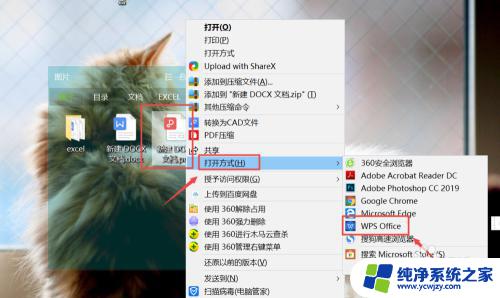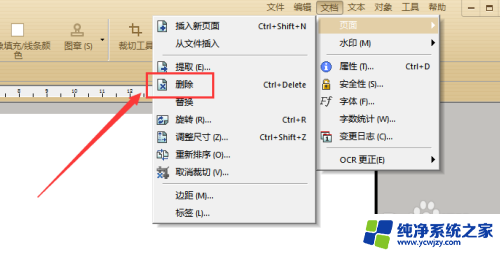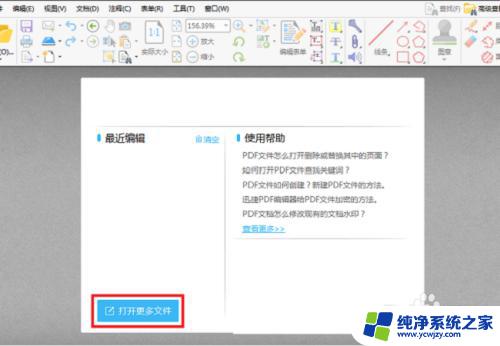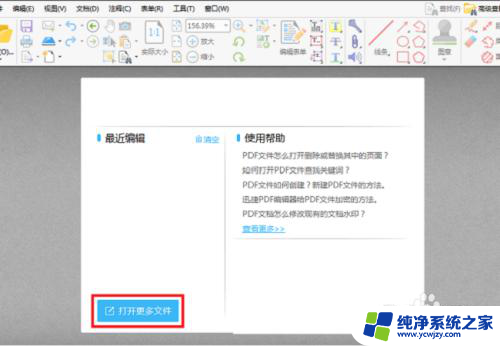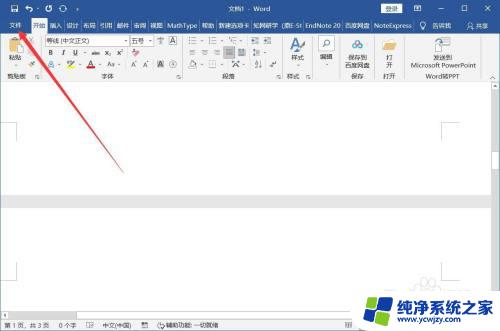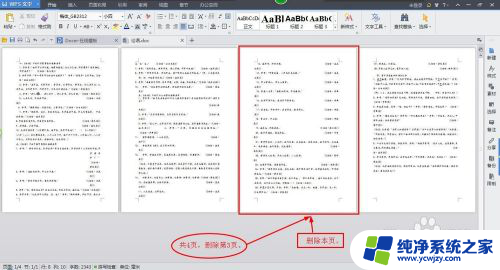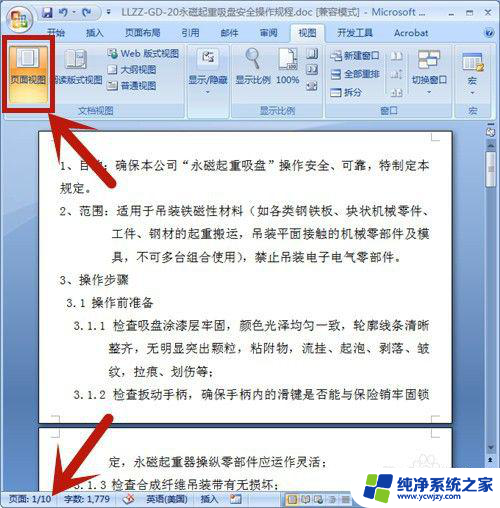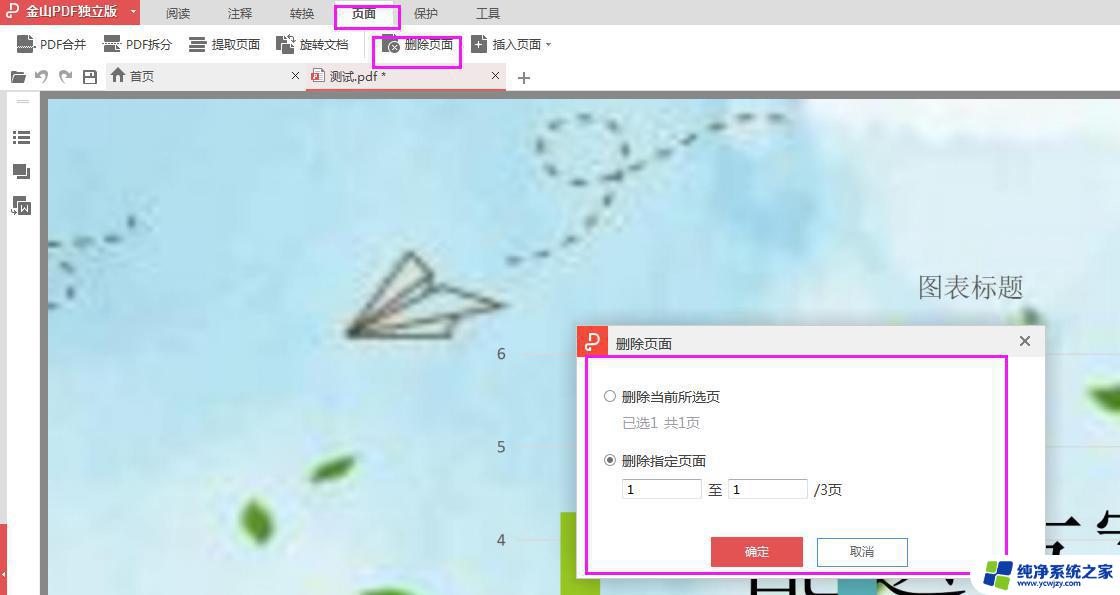pdf中怎么删除其中的一页 怎样删除PDF文档中的一页或多页
pdf中怎么删除其中的一页,在数字化时代,PDF文件已成为广泛使用的文档格式之一,在处理PDF文件时,我们常常遇到需要删除其中一页或多页的情况。如何高效地删除PDF文档中的特定页面呢?本文将介绍几种简便的方法,帮助您轻松实现这一目标。无论是为了保护隐私、整理文档结构还是修改错误内容,删除PDF页面将成为您处理PDF文件的得力助手。接下来我们将一一探讨这些方法,帮助您更好地应对PDF文档编辑的需求。
操作方法:
1.光标点击pdf文件,右击选择打开方式。勾选WPS软件。
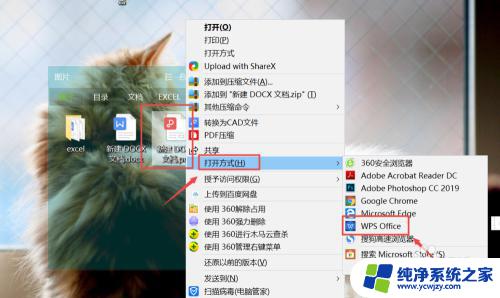
2.界面切换,点击右侧的图片图标,进入缩略图预览模式。
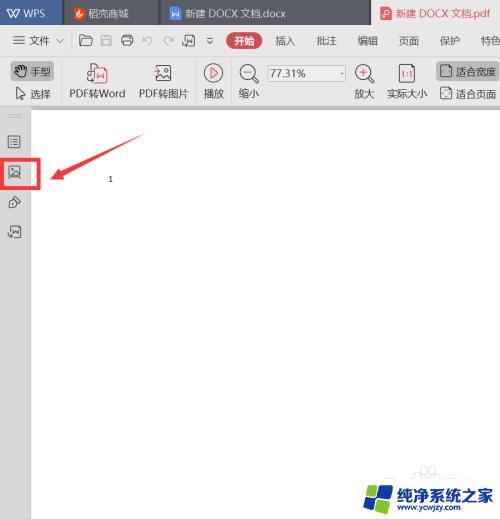
3.界面上下拖动,选择一个页面,右击点击删除页面。
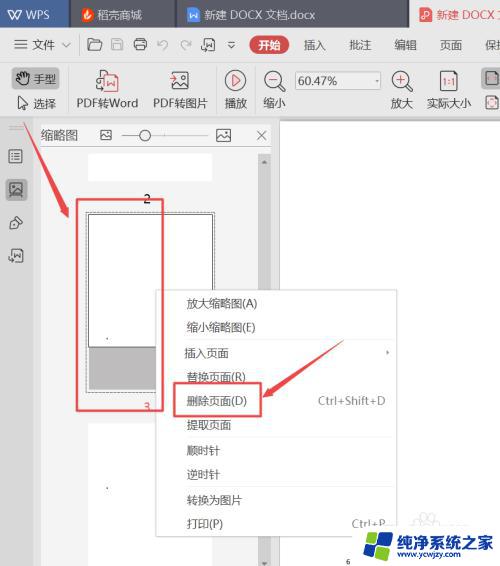
4.界面提示,删除单个页面,选择第1个选项,点击确定。
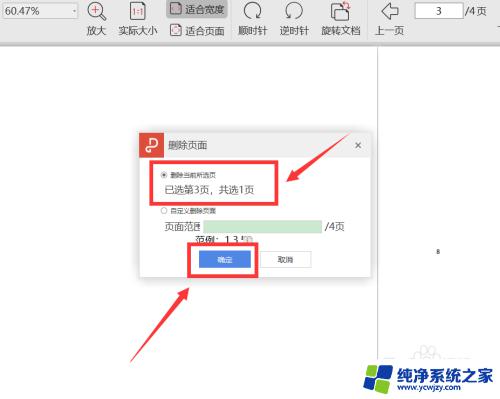
5.删除多个页面,点击下方自定义删除页面。输入页码用逗号隔开,点击下方确定。
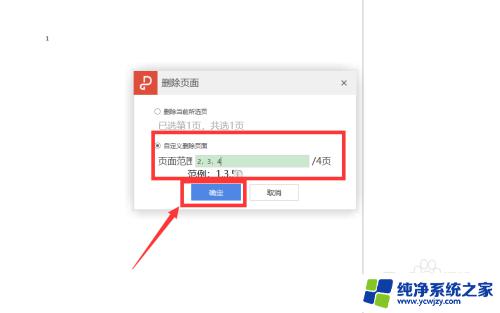
6.界面跳出提示,点击确定图标。
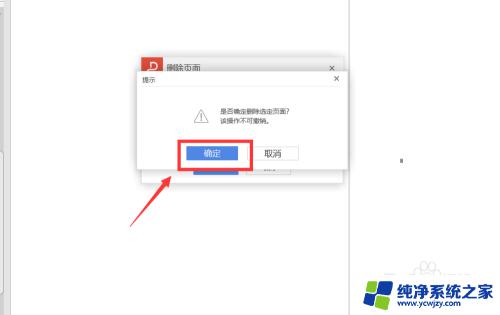
7.可以在缩略图里面看到删除后的效果,点击左上方的保存图标。对编辑文档进行保存。
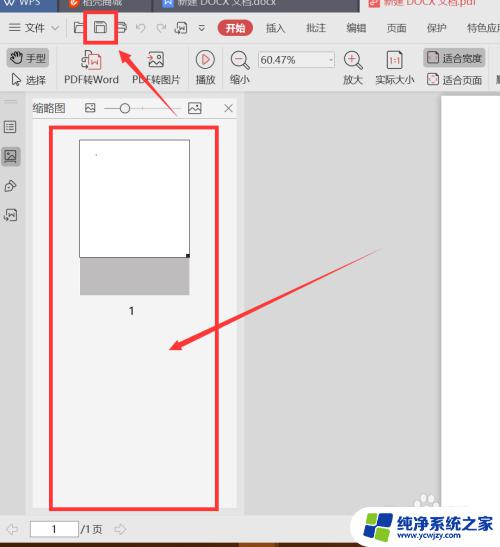
8.方法总结:
1、点击pdf文件,右击选择打开方式。勾选WPS软件
2、点击右侧的图片,进入缩略图预览模式
3、选择一个页面,右击点击删除页面
4、删除单个页面,选择第1个选项,点击确定
5、点击自定义删除页面,输入页码用逗号隔开,点击下方确定
6、点击确定图标
7、点击保存图标

以上就是删除PDF中一页内容的方法,如果你遇到类似情况,请参考我的方法进行处理,希望对你有所帮助。